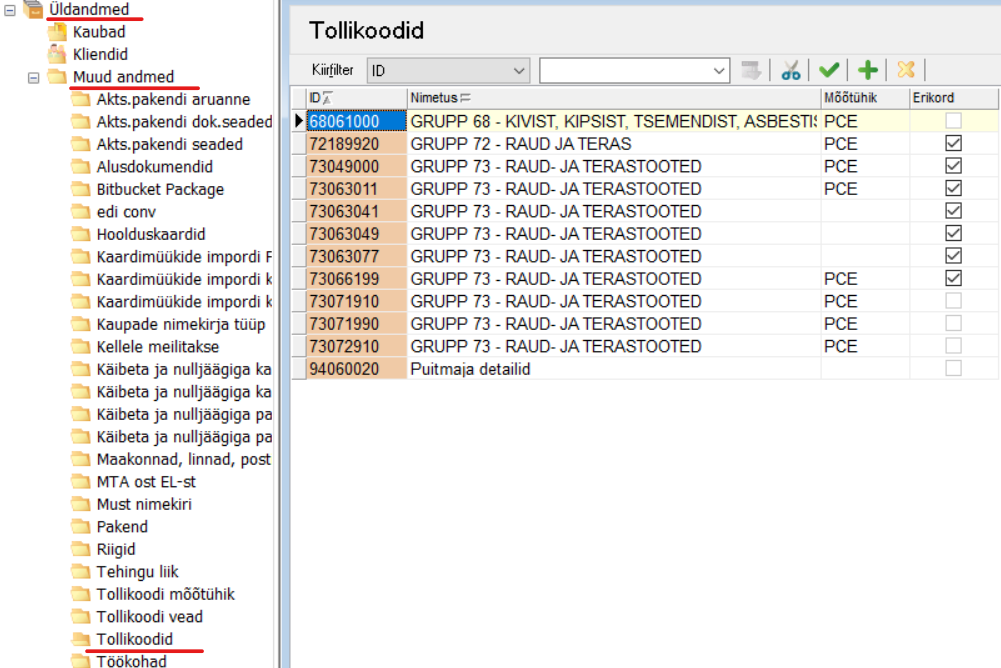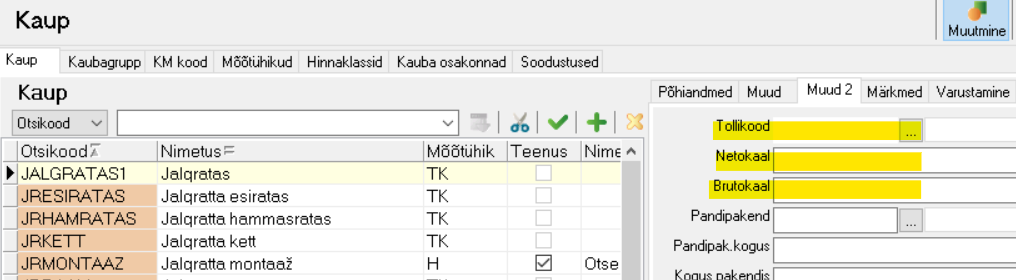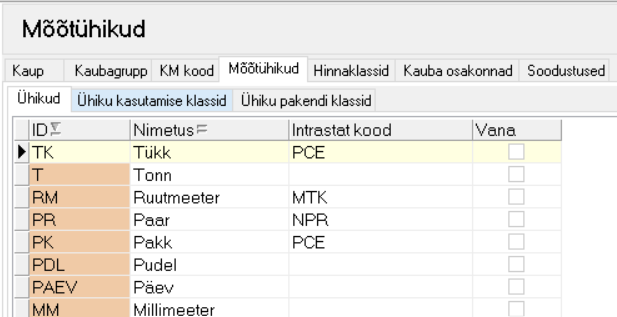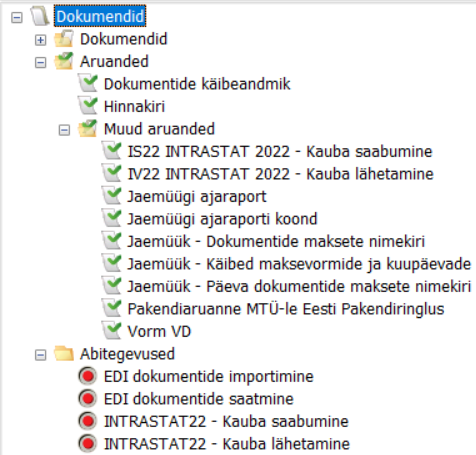Intrastati aruanne
Intrastati aruannete jaoks on kõigepealt vaja täita infoväljad kaubatabelis.
Kaubale tollikoodi lisamiseks tuleb need kõigepealt sisestada tabelisse Tollikoodid, mis asub Üldandmed/Muud andmed:
Seejärel saab hakata täitma kaubatabelis kaardil Muud 2 Intrastati aruandega seotud välju: Tollikood (avaneb valik tabelist Tollikoodid), Netokaal ja Brutokaal (vt joonist). Neto- ja brutokaal sisestatakse kauba peale ühiku kohta. Aruandesse leitakse neto- ja brutokaalu summad valitud perioodi dokumentidel leiduvate koguste ja ühiku kaalu korrutisena.
Päritolu riik leitakse kaubatabelist, kui see on määratud kaadil Muud 2 lahtris Päritolumaa. Kui eelnimetatud lahter on tühi, leitakse see tarnijalt klienditabelist. Saatja riik leitakse tarnijalt klienditabelis (kaart Aadress, väli Riik).
Mõõtühiku tähis leitakse läbi kauba mõõtühiku tabelist Mõõtühikud veerust Intrastati kood:
Kirjeldus leitakse tabelist Tollikoodid veerust Nimetus.
Kogus ja summa leitakse Intrastati aruannetesse valitud perioodi järgi vastavatelt dokumentidelt.
Aruandesse Intrastat sisse loetakse standardlahenduses LS.2 dokumendid müügitüübiga EUO.
Aruandesse Intrastat välja loetakse standardlahenduses LV.2 dokumendid müügitüübiga EUM.
Müügitüüp määratakse kliendile/tarnijale klienditabelis kaardil Makset./Üldine väljale Vaikim. müügi tüüp.
NB! Vastavalt kasutaja vajadustele on võimalik muuta ja/või lisada aruannetesse dokumendi tüüpe ja staatusi ning müügitüüpe.
Intrastati aruande andmeid saab vaadata Dokumendid/Aruanded/Muud aruanded IS22 INTRASTAT 2022 - Kauba saabumine ja IV22 INTRASTAT 2022 - Kauba lähetamine.
Intrastati aruannete esitamiseks saab genereerida csv-faili Dokumendid/Abitegevused INTRASTAT22 - Kauba saabumine ja INTRASTAT22 - Kauba lähetamine.
Intrastati aruande fail tuleb üles laadida keskkonnas https://estat.stat.ee/
Genereeritud csv-formaadis faili saab eSTATi üles laadida järgmiselt:
1) avage eSTATis küsimustik,
2) klõpsake tabeli päises paremal laadimise ikoonil ,
3) valige „Laadin üles täidetud CSV faili“/ Laadin üles täidetud XLSX faili“,
4) valige fail aknas „otsi fail“,
5) vajutage „Laadin faili üles“,
6) kontrollige ja kinnitage andmed eSTATis.